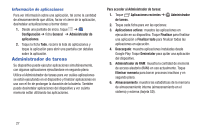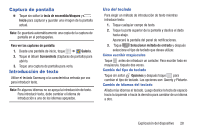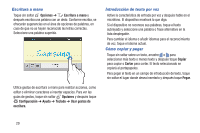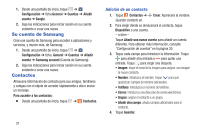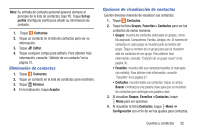Samsung SM-T230NU User Manual Generic Wireless Sm-t230nu Galaxy Tab 4 Kit Kat - Page 35
Sección 3: Cuentas y contactos, Cuentas, Su cuenta de Google
 |
View all Samsung SM-T230NU manuals
Add to My Manuals
Save this manual to your list of manuals |
Page 35 highlights
Sección 3: Cuentas y contactos En esta sección se explica cómo administrar sus cuentas y contactos. Cuentas El dispositivo puede sincronizarse con una variedad de cuentas. Con la sincronización, la información en el dispositivo se actualizará con información que se cambie en sus cuentas. • Samsung account (Cuenta de Samsung): añada su cuenta de Samsung. • Dropbox: añada su cuenta de Dropbox. • Correo: añada una cuenta de correo electrónico para sincronizar sus contactos. • Google: añada su cuenta de Google para sincronizar sus contactos, calendario y Gmail. • LDAP: añada una cuenta LDAP para buscar entradas en un directorio LDAP. • Microsoft Exchange ActiveSync: añada su cuenta de Exchange para sincronizar sus contactos, calendario y correo electrónico. • Facebook: añada una cuenta de Facebook para sincronizar aplicaciones. • Twitter: añada una cuenta de Twitter. Configuración de cuentas Configure y administre sus cuentas sincronizadas mediante el ajuste Cuentas. 1. Desde una pantalla de inicio, toque ➔ Configuración ➔ ficha General ➔ Cuentas ➔ Añadir cuenta. 2. Toque el tipo de cuenta. 3. Siga las indicaciones para introducir las credenciales de su cuenta con el objeto de completar el proceso de configuración. Su tablet se comunicará con los correspondientes servidores de la cuenta para configurar su cuenta. Una vez terminado, su cuenta aparecerá en el área Cuentas de la pantalla Configuración. Su cuenta de Google Con el objeto de aprovechar al máximo el dispositivo, tendrá que crear una cuenta de Google cuando lo utilice por primera vez. Con una cuenta de Google, las aplicaciones de Google siempre estarán sincronizadas entre su tablet y computadora. Cuentas y contactos 30